Lassen Sie den ultimativen Schriftsteller in Ihnen frei.
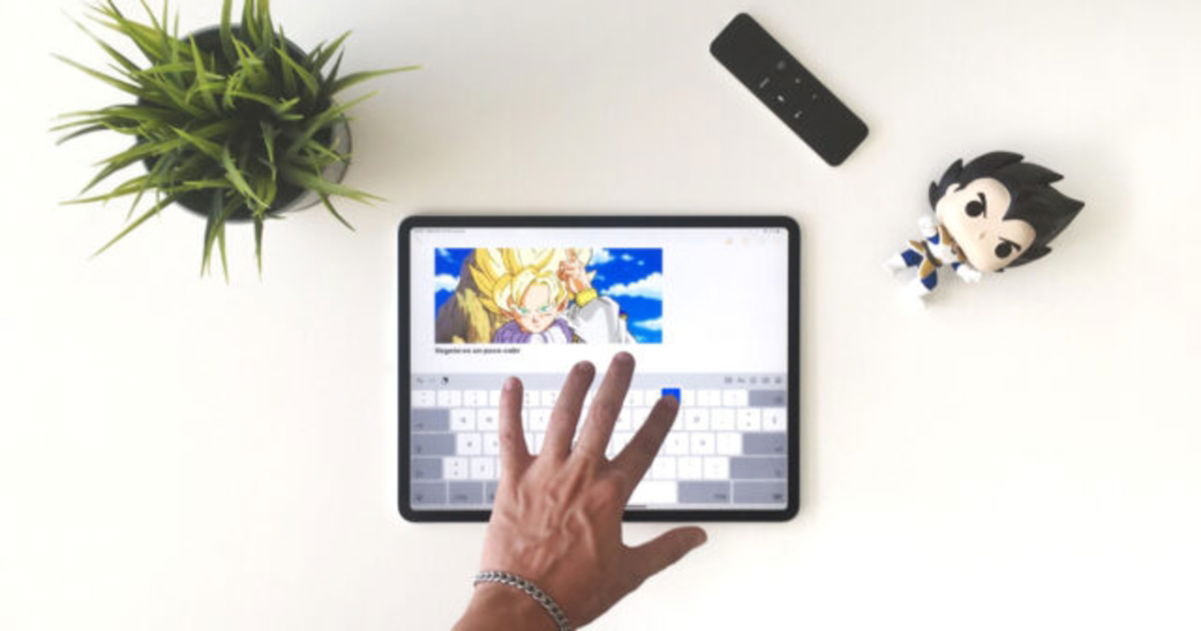
Was für ein wunderbares Werkzeug, das iPad! Es besteht kein Zweifel daran, dass Apples Tablet über eine großartige Hardware verfügt, die es zum führenden Tablet auf dem Markt macht. Darüber hinaus wird diese Hardware von Software begleitetsehr nützliche Funktionendie unser Leben viel einfacher machen.
Und eine dieser Funktionen wird es Ihnen ermöglichenSchreiben oder tippen Sie effizienter und schneller. Wir können nicht leugnen, dass das Schreiben auf einem Laptop nicht dasselbe ist wie das Schreiben auf einem iPad. Vor allem, wenn Sie keine Tastatur verwenden. Unsere Physiognomie ist nicht darauf ausgelegt, wiederholt mit den Fingern auf einen Touchscreen zu tippen, aber dank dieses Tricks können Sie Ihre Tippgeschwindigkeit drastisch verbessern.
Wir reden natürlich darüberBerührungsgestenzum Schreiben von Zahlen, Akzentzeichen, Umlauten und anderen Sonderzeichen. In diesem Tutorial erklären wir Ihnen ausführlich, wie es funktioniert.
Sie könnten interessiert sein | Meine Erfahrung mit dem iPad Pro (2018) und warum ich es jedem iPhone vorziehe
So tippen Sie schneller auf Ihrem iPad
Schauen Sie sich die virtuelle Tastatur Ihres iPads mit iPadOS 13 genau an. Sie werden feststellen, dass sich neben den Buchstaben jeder Taste einige kleine Symbole befinden, oder? Neben der Taste „E“ steht beispielsweise eine „3“. oder ein „#“ neben dem Buchstaben „S“.
Haben Sie sich jemals gefragt, warum es diese Symbole gibt? Oder ist Ihnen jemals aufgefallen, dass diese Symbole geschrieben wurden, ohne dass Sie es absichtlich getan haben?
Nun, es stellt sich heraus, dass diese Symbole Teil einer Funktion sind, die speziell für schnelleres Tippen entwickelt wurde.

Bild vonZdnet
Diese Funktion ist seit iOS 11 standardmäßig aktiviert und ermöglicht Ihnennach unten wischenSchreiben Sie auf eine Taste das Symbol oder die Zahl, die jedem Buchstaben der Taste beiliegt. Wenn Sie es nicht aktiviert haben, können Sie es über aktivierenEinstellungen > Allgemein > Tastatur > Gleiten mit dem Finger über Tasten zulassen.
Wichtig:Diese Funktion ist auf dem iPad Pro mit 12-Zoll-Bildschirm deaktiviert.
Andererseits ist es auch interessant hinzuzufügen, dass Sie es könnenSchieben Sie Ihren Finger nach obenauf einer Taste (Vokale), um Akzente, Umlaute und andere Zeichen hinzuzufügen.
Sie könnten interessiert sein | 13 kleine Details von iPadOS 13, die den Unterschied zu Android ausmachen
Weitere iPad-Tastaturtricks in iPadOS 13
Es gibt eine weitere Reihe von Tricks, die Sie anwenden könneniPadOS 13um das Tippen auf der virtuellen Tastatur des Betriebssystems zu beschleunigen. Sie können beispielsweise schnell Text mit Touch-Gesten auswählen, den Cursor bewegen und sogarAktivieren Sie eine schwebende Minitastaturin Ihrem iPad.
Textauswahl:
- Um ein Wort auszuwählen, müssen Sie nur zweimal auf ein Wort klicken.
- Um eine Phrase auszuwählen, müssen Sie dreimal auf den Text klicken.
- Um einen ganzen Absatz auszuwählen, können Sie viermal auf den Text klicken.
Bewegen Sie den Cursor:
Apple hat eine neue Methode zum Bewegen des Textcursors implementiert, da die vorherige Methode etwas umständlich und ineffektiv war. Ab sofort haben Sie mit iPadOS 13 die Möglichkeit dazuBewegen Sie den Textcursor, indem Sie Ihren Finger darauf haltenund auf die eine oder andere Seite gleiten.
Darüber hinaus können SieHalten Sie zwei Finger gedrückt und streichen Sie über die Tastaturum den Textcursor frei zu bewegen.
Schwebende Tastatur:
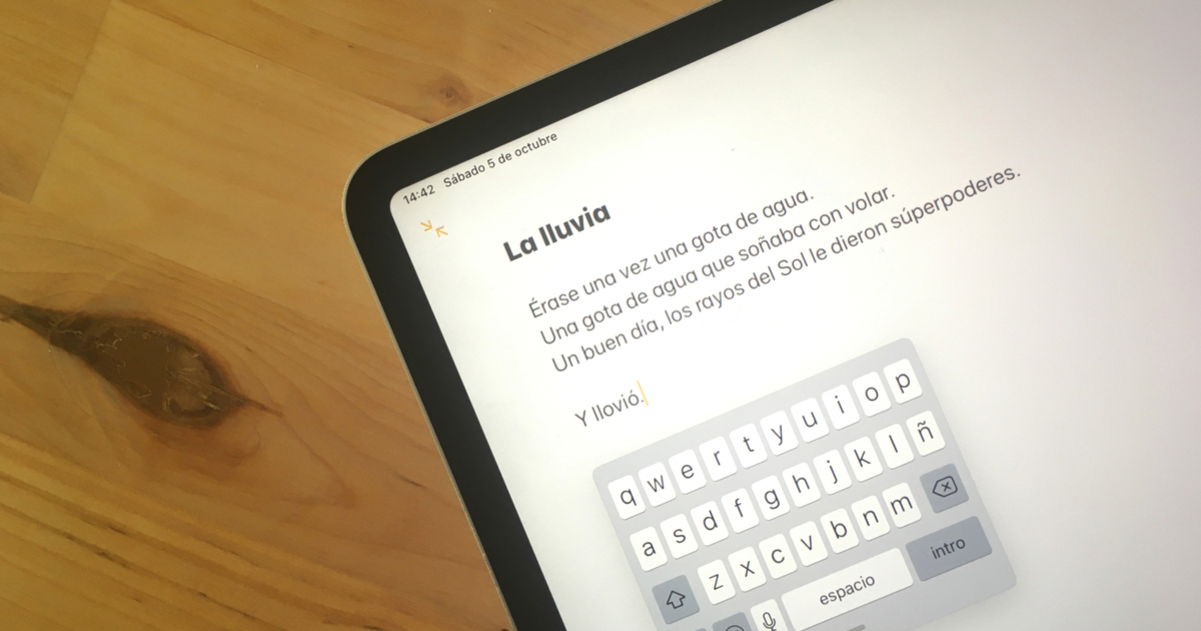
Und schließlich haben wir noch die schwebende Mini-Tastatur, die Apple in iPadOS 13 hinzugefügt hat und die die Möglichkeit bietet, zu schreiben oderTippen auf einer Miniaturtastatur. Ideal ist es, das Tablet mit einer Hand zu halten, während Sie mit der anderen Hand mit dem Daumen tippen.
Um die schwebende Tastatur zu aktivieren, müssen Sie nur Folgendes tuneine Zoom- oder Vergrößerungsgeste auf der Tastatur. Darüber hinaus können Sie die Tastatur im gewünschten Bereich des Bildschirms positionieren.
Und das ist noch nicht alles: Mit der schwebenden Tastatur von iPadOS 13 können Sie Ihren Finger auch viel schneller über die Tasten gleiten lassen, um Wörter zu bilden, genau wie auf dem iPhone mit iOS 13.
Wichtig:Diese Funktion ist auf der Originaltastatur deaktiviert.
Weitere iOS-Tricks:
- So duplizieren Sie eine App und verwenden zwei Fenster auf iPadOS
- iPadOS 13: Die besten iPad-Tricks, die Sie kennen müssen
- So verwenden Sie Verknüpfungen in iOS 12: Erfahren Sie, welche die besten Filme auf Netflix und Amazon Prime Video (VIII) sind.
- Die beste Zusammenstellung von iOS-Tricks aus dem Jahr 2019, die Sie ausprobieren sollten
Du kannst folgeniPadisiertInFacebook,WhatsApp,Twitter (X)konsultieren oder konsultierenunser Telegram-Kanalum über die neuesten Technologienachrichten auf dem Laufenden zu bleiben.
